Thông tin liên hệ
- 036.686.3943
- admin@nguoicodonvn2008.info

Tiện ích Workona Tab Suspender sẽ đóng băng các tab không làm việc trên các trình duyệt Chrome, Microsoft Edge và Firefox để tiết kiệm bộ nhớ RAM cho máy tính, giúp máy tính hoạt động ổn định và nhanh chóng hơn khi bạn duyệt web trên trình duyệt. Khi đó những tab không sử dụng được mở trên trình duyệt sẽ không hoạt động, trừ khi bạn click hoặc sử dụng tab đó. Ngoài ra bạn cũng có thể lựa chọn những tab nào ngoại lệ không muốn đóng băng. Bài viết dưới đây sẽ hướng dẫn bạn đọc cách dùng tab Workona Tab Suspender trên trình duyệt.
Bước 1:
Bạn nhấn vào link dưới đây để cài tiện ích Workona Tab Suspender trên các trình duyệt khác nhau. Trong bài viết này thử cài đặt trên Edge, những trình duyệt khác bạn thực hiện tương tự.
Bước 2:
Sau khi cài đặt xong trình duyệt thì chúng ta được yêu cầu đăng nhập tài khoản Google để sử dụng tiện ích.
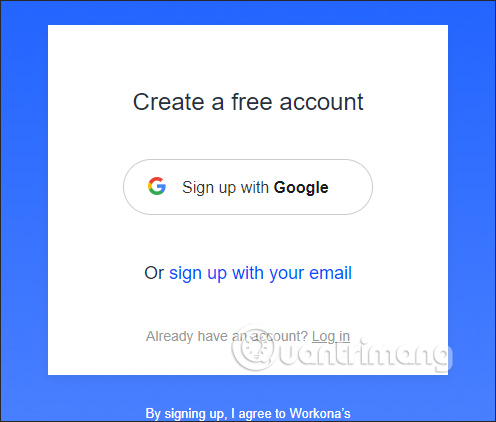
Bước 3:
Tiếp đến bạn mở các tab để duyệt web như bình thường trên trình duyệt. Sau đó nhấn vào biểu tượng tiện ích để thực hiện quá trình đóng tab thủ công. Lúc này hiển thị các tùy chọn như hình dưới đây, gồm:
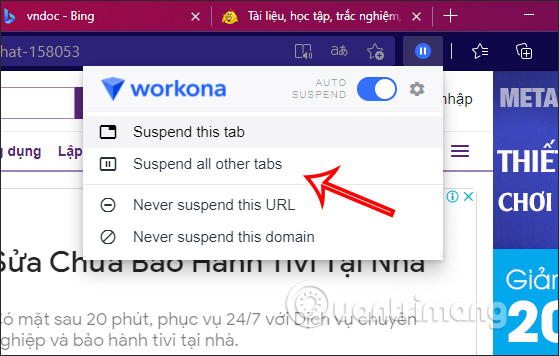
Lúc này tab được chọn đóng băng sẽ không hiển thị nội dung như dưới đây. Để kích hoạt lại trang web thì bạn chỉ cần click vào tab đó là xong.
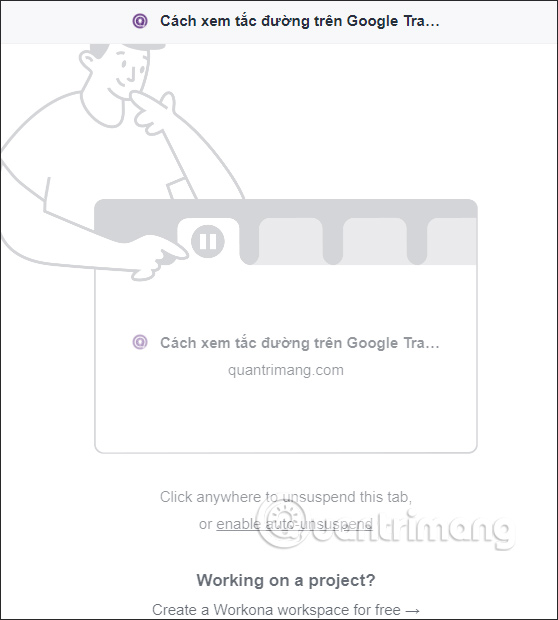
Bước 4:
Trong trường hợp người dùng muốn tự động đóng băng tab thì nhấn vào biểu tượng bánh răng cưa để hiển thị giao diện cài đặt trên tiện ích.
Hiển thị giao diện mới, tại phần Auto-suspend inavtive tabs bạn chọn kiểu đóng băng tab ngoại trừ số tab mới mở gần đây (mặc định là 25 tab), hoặc chọn kiểu đóng băng các tab theo thời gian.
Trong phần Exclusions bạn click chọn vào Never suspend tabs from this list rồi nhập URL trang web muốn loại trừ.
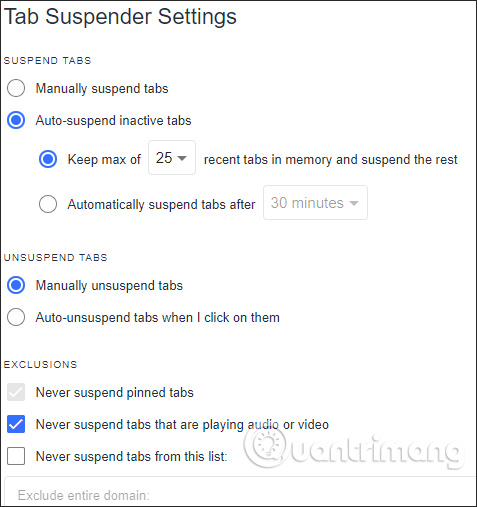
Nguồn tin: Quantrimang.com
Ý kiến bạn đọc
Những tin mới hơn
Những tin cũ hơn
 Cách đưa ứng dụng ra màn hình máy tính Win 11
Cách đưa ứng dụng ra màn hình máy tính Win 11
 Cách cố định ảnh chèn trong Excel
Cách cố định ảnh chèn trong Excel
 Datetime trong Python
Datetime trong Python
 Hướng dẫn bật Hardware Accelerated GPU Scheduling Windows 11
Hướng dẫn bật Hardware Accelerated GPU Scheduling Windows 11
 Hướng dẫn ẩn mục Network trong File Explorer Windows 11
Hướng dẫn ẩn mục Network trong File Explorer Windows 11
 Chào ngày mới thứ 6, lời chúc thứ 6 vui vẻ
Chào ngày mới thứ 6, lời chúc thứ 6 vui vẻ
 Cách phục chế ảnh cũ bằng AI Gemini
Cách phục chế ảnh cũ bằng AI Gemini
 99+ Cap về bản thân, stt về bản thân hay, đáng suy ngẫm
99+ Cap về bản thân, stt về bản thân hay, đáng suy ngẫm
 3 công thức khiến bảng tính Excel của bạn liên tục chậm
3 công thức khiến bảng tính Excel của bạn liên tục chậm
 Quan điểm sống YOLO và lời cảnh tỉnh về sức khỏe tài chính
Quan điểm sống YOLO và lời cảnh tỉnh về sức khỏe tài chính
 Tự nhiên lại thấy nhớ
Tự nhiên lại thấy nhớ
 9 GNOME extension hữu ích ít được biết đến
9 GNOME extension hữu ích ít được biết đến
 Tạo và sử dụng các macro tự động trong Word 2010
Tạo và sử dụng các macro tự động trong Word 2010
 Cách thiết lập PSWindowsUpdate và UpdGUI để thoát khỏi sự phiền toái khi cập nhật Windows
Cách thiết lập PSWindowsUpdate và UpdGUI để thoát khỏi sự phiền toái khi cập nhật Windows
 Các hàm Python tích hợp sẵn
Các hàm Python tích hợp sẵn
 Tìm hiểu về Double Commander: Trình duyệt file nguồn mở miễn phí đánh bại Windows File Explorer
Tìm hiểu về Double Commander: Trình duyệt file nguồn mở miễn phí đánh bại Windows File Explorer
 Cách tạo khung viền trang bìa trong Word
Cách tạo khung viền trang bìa trong Word
 8 tính năng Windows mà bạn ước gì mình biết đến sớm hơn
8 tính năng Windows mà bạn ước gì mình biết đến sớm hơn
 6 ứng dụng ghi chú mã nguồn mở tốt nhất
6 ứng dụng ghi chú mã nguồn mở tốt nhất
